Jak stahovat údaje o mapách Google pro navigaci offline v systému Android nebo iPhone

Stejně jako se mobilní operátoři chtějí chlubit o mapách pokrytí, musíme být skuteční navzájem: 100% pokrytí prostě neexistuje. A pokud cestujete do inan oblasti, kde by mohlo dojít k poklesu pokrytí, má vaše mapy uložené pro offline použití. Zde je návod, jak to udělat.
SOUVISEJÍCÍ: Jak zakázat oznámení o provozu na Androidu
V minulosti bylo získávání aplikací Mapy Google pro ukládání offline dat trochu práce. V jedné z novějších iterací aplikace Google však změnila tuto skutečnost, aby byla mnohem jednodušší a užitečnější. Pokud používáte telefon s Androidem, měli byste mít již nainstalované Mapy - v systému iOS, budete ho ale muset uchopit z App Store. Proces stahování offline oblastí je v podstatě stejný mezi těmito dvěma verzemi, ale vzpomínám si na rozdíly, jak se objevují.
Jakmile máte Mapy připraveno jít, vyhoďte ho. Klepněte na tlačítko nabídky v levém horním rohu (nebo se jen posune zleva doprava).
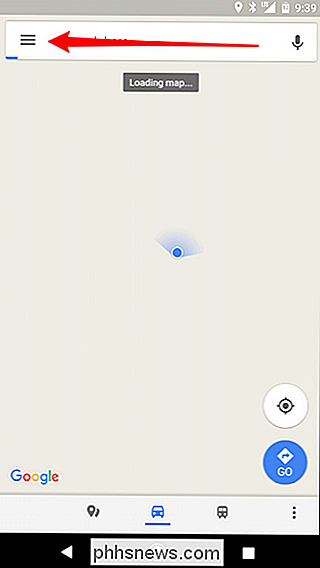
Kousek od tohoto menu se zobrazí možnost Offline Mapy. Klepněte na toto tlačítko.
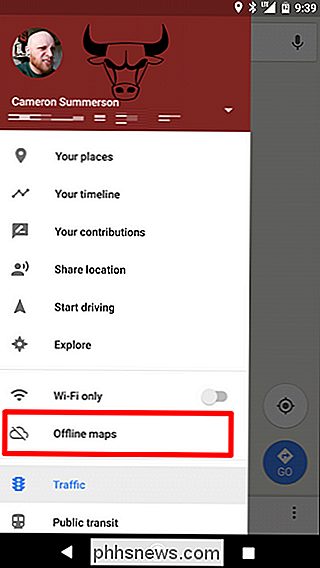
V systému Android budete mít jednu možnost: "Vyberte svou vlastní mapu." V systému iOS však získáte dvě možnosti: "Místní" a "Vlastní oblast". Pro všechny účely a účely, druhá volba je stejná jako volba "Vyberte svou vlastní mapu Android".
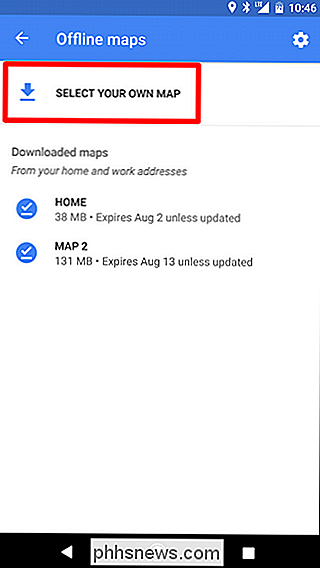
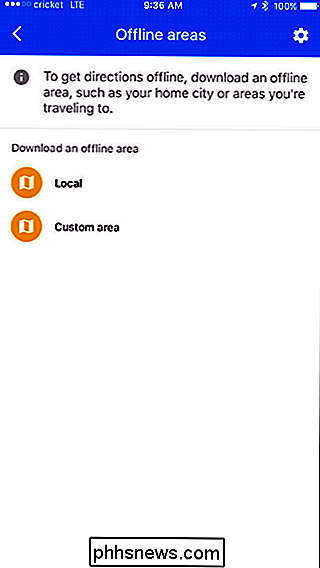
Volba "Local" dělá přesně to, co to zní: stahuje vaši místní oblast bez možnosti úpravy oblasti. Použijte to, pokud právě hledáte jednoduchou mapu offline, kde jste aktuálně.
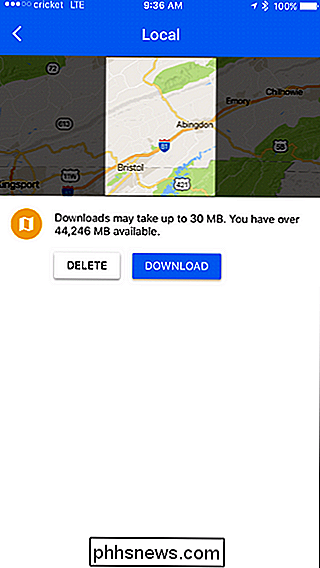
Chcete-li však svou mapu přizpůsobit, použijte volbu "Vlastní oblast" v systému iOS a "Vyberte svou vlastní mapu" v systému Android . Od tohoto okamžiku jsou tyto dva v podstatě stejné.
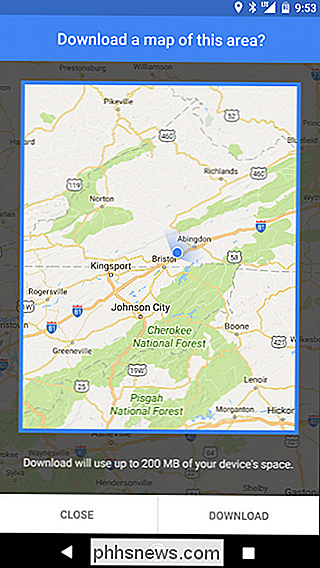
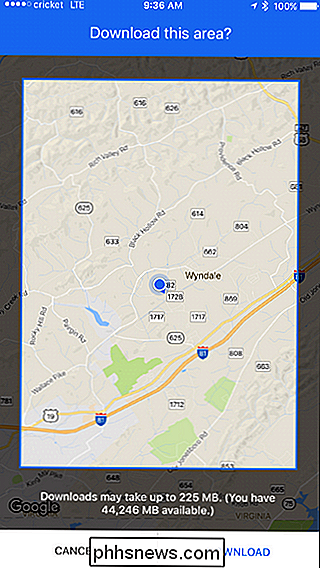
Mapy automaticky vybírají malou plochu pro vás, ale můžete uchytit a zvětšit, abyste ušetřili takovou plochu, jakou chcete. bude si vzít na vědomí, kolik místa bude oblast zabírat, tak to pamatujte také. Když jste se spokojili s přijatelnou oblastí, klepněte na tlačítko Stažení. pokud nejste na Wi-Fi, musíte stahovat přes mobilní síť.
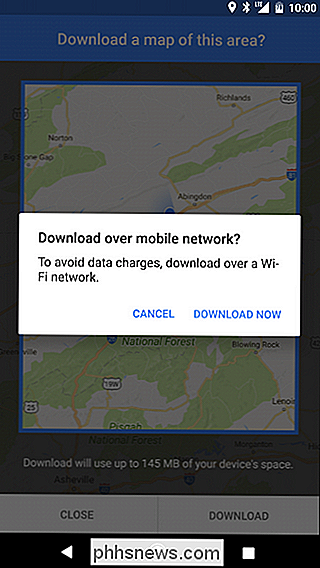
Jakmile si stáhnete data, zůstane offline k dispozici po dobu 30 dní. V tom okamžiku by se měl automaticky aktualizovat.
V kterémkoliv okamžiku však můžete tyto údaje smazat nebo upravit, pokud chcete. Vraťte se zpět do nabídky Mapy offline a klepněte na možnost stažené, kterou chcete upravit.
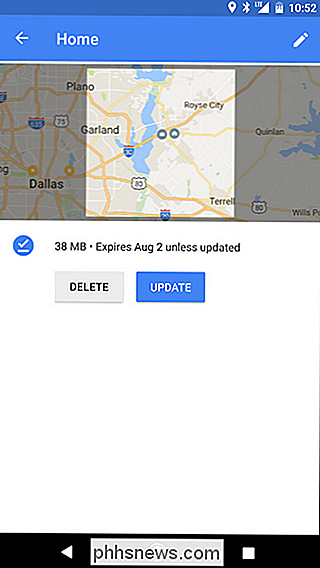
Odtud můžete buď data odstranit, nebo ručně aktualizovat.

Jak získat co nejvíce ze svého SkyBell HD
Pokud se vám blíží k vašim dveřím nejrůznější lidé, video zvonek jako SkyBell HD je užitečná investice, ale nemusíte využijte jej k plnému potenciálu. Zde je návod, jak využít co nejvíce zvonečku SkyBell HD. Změna kvality videa SOUVISEJÍCÍ: Jak změnit kvalitu videa SkyBell HD SkyBell HD dokáže streamovat a nahrávat video do rozlišení 1080p.

Jak vymazat a formátovat disk ve Windows
Většina pevných disků přichází "předem formátována" a připravena k použití v těchto dnech. Příležitostně byste ale možná potřebovali formátovat sami. Například formátování obvykle odstraňuje většinu dat na jednotce, což zrychluje vymazání velkého disku, než jednoduše odstranit vše na něm. Největším důvodem pro přeformátování je, pokud chcete změnit souborový systém používaný na disku na něco jiného.



